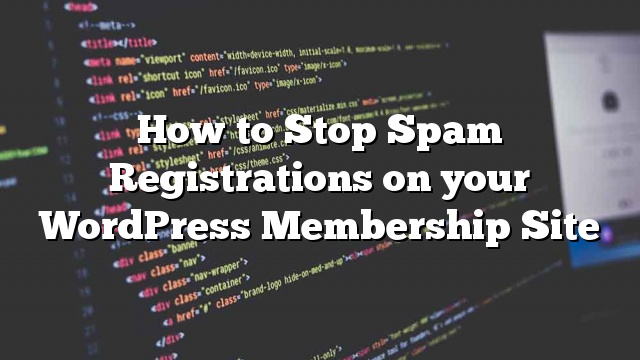¿Desea detener los registros de spam en su sitio de membresía de WordPress? Los registros de spam son una molestia común para los propietarios de sitios que ejecutan sitios de membresía o permiten a los usuarios registrarse en su sitio web. En este artículo, le mostraremos cómo detener los registros de spam en su sitio de membresía de WordPress.

Método 1: Detener registros de correo no deseado con WPForms
Esta es la forma más fácil y eficiente de lidiar con los registros de spam en WordPress.
WPForms es el generador de formularios de WordPress más amigable para principiantes. Viene con un complemento de registro de usuario que le permite agregar fácilmente el formulario de registro de usuario a su sitio al tiempo que detiene eficazmente los registros de correo no deseado.
WPForms es un plugin de WordPress premium. Necesitará la licencia Pro para acceder al complemento de registro de usuario.
Lo primero que debe hacer es instalar y activar el complemento de WPForms. Para más detalles
Tras la activación, debe visitar WPForms »Configuración página para verificar su clave de licencia. Puede obtener esta clave de su cuenta en el sitio web de WPForms.
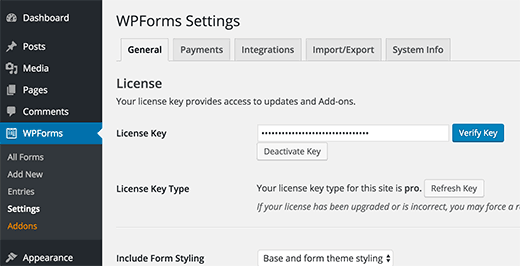
Después de la verificación, debe visitar WPForms »Complementos página. Desplácese hacia abajo para buscar ‘Complemento de registro de usuario’.
Debe hacer clic en el botón Instalar complemento y luego hacer clic en activar.
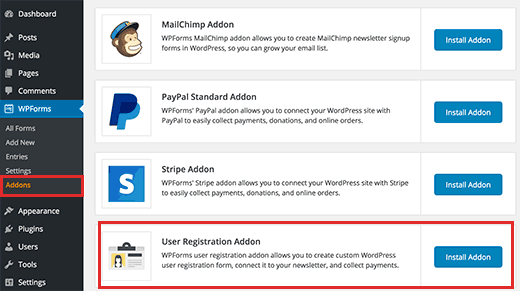
A continuación, debe crear un formulario de registro de usuario. Ir WPForms »Agregar nuevo página. Proporcione un título para este formulario y luego seleccione la plantilla de formulario de registro de usuario.
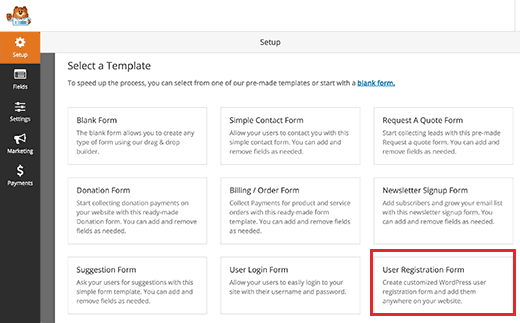
Esto lanzará el Creador de Formularios con la plantilla de formulario de registro de usuario. Puede editar los campos haciendo clic en ellos.
También puede arrastrar y soltar campos para reorganizarlos.
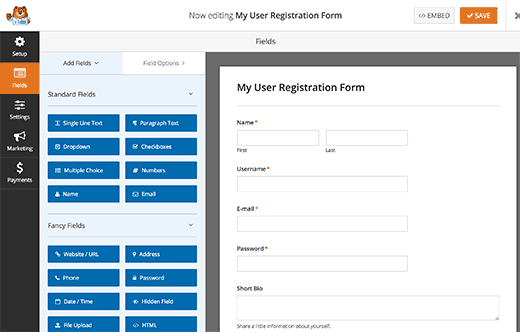
A continuación, debe hacer clic en el panel de configuración. Aquí es donde puede configurar notificaciones de formulario, confirmación y configuración de registro de usuario.
Haga clic en la pestaña de registro de usuario para continuar.
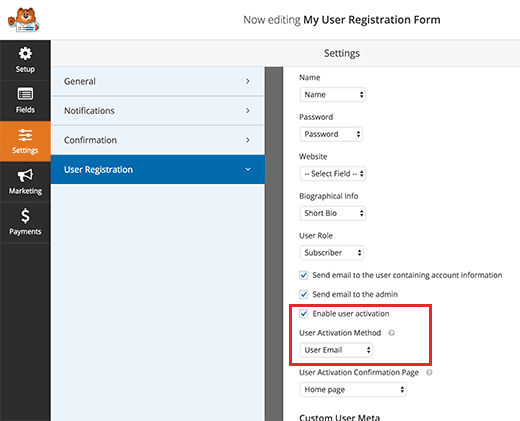
En esta página, puede asignar los campos de formulario a los campos de registro de usuario de WordPress.
Desplácese hacia abajo y marque la casilla junto a la opción ‘Habilitar activación de usuario’. Esto revelará un menú desplegable, donde puede seleccionar el método de activación del usuario.
WPForms utiliza dos formas creativas para evitar registros de spam en un sitio de WordPress. Puede elegir enviar un correo electrónico de verificación a cada usuario para que pueda confirmar su registro.
Alternativamente, puede solicitar a un administrador del sitio que apruebe manualmente cada registro en su sitio de WordPress.
Elija la opción que mejor se adapte a sus necesidades y haga clic en el botón Guardar para guardar la configuración de su formulario.
Ahora puede agregar este formulario a cualquier página en su sitio de WordPress y luego usar esa página como su página de registro de usuario.
Simplemente edite una página que quiera usar como su página de registro de usuario. En la pantalla de edición de página, haga clic en el botón «Agregar formulario».
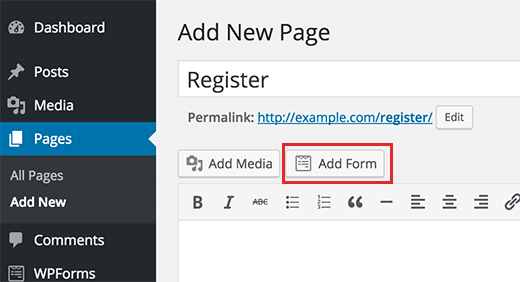
Esto abrirá un menú emergente. Seleccione el formulario de registro de usuario que creó desde el menú desplegable y luego haga clic en el botón Agregar formulario.
Aparecerá un código abreviado para el formulario de registro de usuario en el editor de página. Ahora puede guardar su página o publicarla.
Visite su sitio web para ver su formulario de registro de usuario a prueba de correo no deseado. Dependiendo de su configuración de activación del usuario, el complemento requerirá que los usuarios verifiquen su dirección de correo electrónico o un administrador tendrá que aprobar manualmente cada registro de usuario en su sitio.
Método 2: Detener los registros de correo no deseado con el complemento Stop Spammers
Lo primero que debe hacer es instalar y activar el complemento Stop Spammers Spam Prevention. Para más detalles
Una vez activado, ve a Detener Spammers »Opciones de protección . Stop Spammer Registros es un poderoso plugin de WordPress que monitorea agresivamente su sitio web en busca de actividad sospechosa de spam.
La configuración predeterminada en esta página funcionará para la mayoría de los sitios web. Sin embargo, puede desmarcar algunos de ellos, si siente que muchos usuarios legítimos no pueden iniciar sesión.
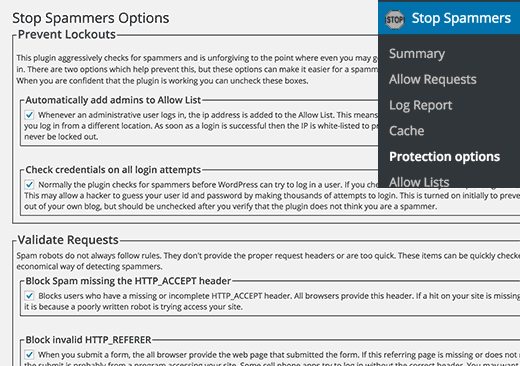
No olvide hacer clic en el botón guardar cambios para almacenar su configuración.
El complemento utiliza una serie de técnicas de prevención de spam. Utiliza las solicitudes HTTP Referente y Encabezado para verificar que un usuario está realmente accediendo a su sitio web.
También verifica contra la API de Akismet la actividad conocida de correo no deseado. El complemento también mantiene una lista de malos hosts conocidos por tolerar la actividad de spam y los bloquea.
Hay una pequeña posibilidad de que a veces este complemento te bloquee fuera del área de administración. Si esto sucede, entonces la solución más simple es conectarse a su sitio a través de FTP y cambiar el nombre del archivo de complemento de stop-spammer-registrations.php a stop-spammer-registrations.locked .
Ahora puede acceder al área de administración de su sitio y WordPress automáticamente desactivará el complemento por usted.
Método 3: Detener registros de correo no deseado con Sucuri
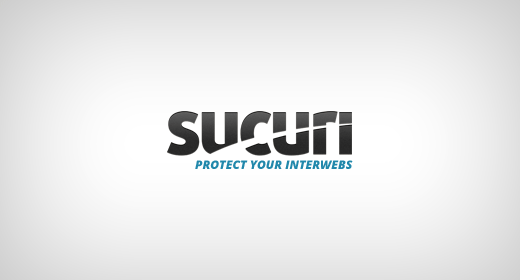
utilizamos Sucuri para proteger nuestro sitio web contra los spammers y otras amenazas a la seguridad.
Sucuri es un servicio de monitoreo de seguridad del sitio web. Bloquea los piratas informáticos, las solicitudes maliciosas y los spammers para que no accedan a su sitio o inyecten ningún código malicioso.
Vea cómo Sucuri nos ayudó a bloquear 450,000 ataques de WordPress en 3 meses.



![WhatsApp sería destronado ante clásico rival que añadió increíbles funciones [FOTOS] – LaRepública.pe](https://www.condesi.pe/blog/wp-content/uploads/2019/10/nmprofetimg-28-218x150.png)